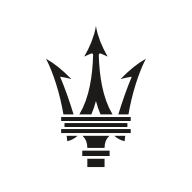在现代办公中,Excel作为一款强大的电子表格软件,已经成为了众多行业必不可少的工具。无论是对数据进行整理、分析,还是进行简单的统计,都离不开Excel。而在实际操作中,勾选功能常用于数据记录、选择和管理,如何在Excel中进行勾选又成为了许多人关注的重点。本文将为大家详细介绍如何在Excel中实现勾选功能。
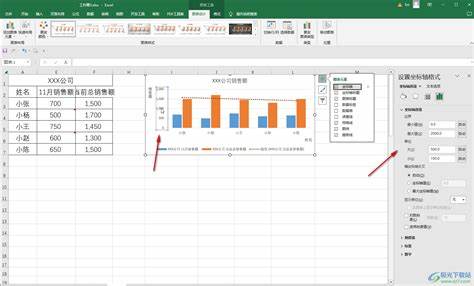
首先了解Excel勾选的基础。Excel中并没有直接的“勾选”框选项,但我们可以利用“复选框”这一控件来实现勾选功能。复选框允许用户对某个选项进行选择或取消选择,能在数据管理中提供很大的便利。
接下来我们需要了解如何在Excel中插入复选框。步骤如下:
1. 打开Excel文档,选择需要插入复选框的工作表。
2. 点击菜单栏中的“开发工具”选项。如果你没有看到“开发工具”选项,可以通过以下步骤开启:点击“文件”——“选项”——“自定义功能区”,然后在右侧勾选“开发工具”。
3. 在“开发工具”选项卡中,找到“插入”功能,点击“复选框”控件。
4. 在需要的位置单击鼠标左键,即可插入一个复选框,你可以通过拖动来调整复选框的位置和大小。
对于复选框的设置,我们可以通过右键点击复选框,选择“设置控件格式”进行进一步的调整。在这里我们可以设置复选框的名称、颜色、大小等属性,以便根据需要进行优化。
另外复选框还可以与单元格进行关联,这样勾选或取消勾选复选框时,相关数据也会自动更新。要设置复选框与单元格的链接,请右键点击复选框,选择“格式控件”,在弹出的窗口中找到“单元格链接”选项,输入想要关联的单元格地址,点击确定即可。此后当复选框被勾选时,所链接的单元格会显示“TRUE”,未勾选时则显示“FALSE”。
通过以上方式,你可以在Excel中轻松实现勾选功能,方便进行数据管理和选择。但是复选框的管理可能会稍显繁琐。在这种情况下,我们还可以使用数据验证的方法来创造下拉列表,提供类似的选择体验。
使用数据验证创建下拉列表的具体步骤为:
1. 选择需要设置下拉列表的单元格,点击“数据”选项卡。
2. 找到“数据验证”,点击后选择“数据验证”选项。
3. 在弹出的窗口中,选择“允许”下拉列表中的“序列”,然后在“来源”栏中输入你想要的选项,以英文逗号分隔。
4. 点击确定后,所选单元格就会变成下拉列表,用户可以在下拉列表中选择对应的选项。
值得一提的是,无论使用复选框还是下拉列表,合理运用这些功能可以大大提高工作效率。在项目管理、数据汇总等场景中,通过勾选和选择功能,可以快速进行分类和汇总,使数据分析过程更加高效。
总之Excel中的勾选功能无论是通过插入复选框,还是使用下拉列表,都为我们提供了极大的便利。掌握这些技巧,可以帮助我们更好地利用Excel进行数据管理,提高工作效率。如果你在使用Excel时遇到问题,记得可以参阅以上内容,让你的Excel工作变得更加轻松高效。